Envoyer des sonneries d’iPhone à iPhone (iPhone 13 inclus)
C’est une idée fausse courante que l’envoi de données d’un iPhone à un autre peut être une tâche fastidieuse. Par exemple, il existe de nombreuses façons d’apprendre à envoyer des sonneries d’iPhone à iPhone sans aucun problème. Vous pouvez soit effectuer une transfert direct vers votre nouvel iPhone, comme l’iPhone 13 ou l’iPhone 13 Pro (Max) ou même prendre l’aide de votre système pour le faire. Dans cet article, nous vous apprendrons de différentes manières comment transférer des sonneries d’iPhone à iPhone de manière progressive. Alors commençons !
Partie 1 : Envoyer des sonneries à l’iPhone, y compris l’iPhone 13 via iTunes ?
Chaque fois que les utilisateurs d’iOS pensent à déplacer leurs données d’un ordinateur vers un iPhone ou vice versa, le premier outil auquel ils pensent est généralement iTunes. Même si iTunes fournit une solution gratuite, cela peut être un peu compliqué. Il n’y a aucun moyen de déplacer des fichiers directement d’un iPhone à un autre via iTunes. Par conséquent, si vous prenez l’assistance d’iTunes, vous devez transférer les sonneries de votre ancien iPhone vers iTunes, puis les déplacer à nouveau d’iTunes vers le nouvel iPhone.
Ne vous inquiétez pas! Après avoir suivi ces étapes, vous pouvez apprendre à envoyer des sonneries à l’iPhone via iTunes.
- Connectez votre iPhone source à l’ordinateur et lancez iTunes.
- Sélectionnez votre appareil sur l’interface iTunes et visitez la section ‘Tonalités’.
- À partir de là, cochez l’option ‘Sync Tones’ et choisissez de synchroniser toutes les sonneries de votre iPhone vers iTunes. Ensuite, cliquez sur le bouton ‘Appliquer’ pour l’implémenter.
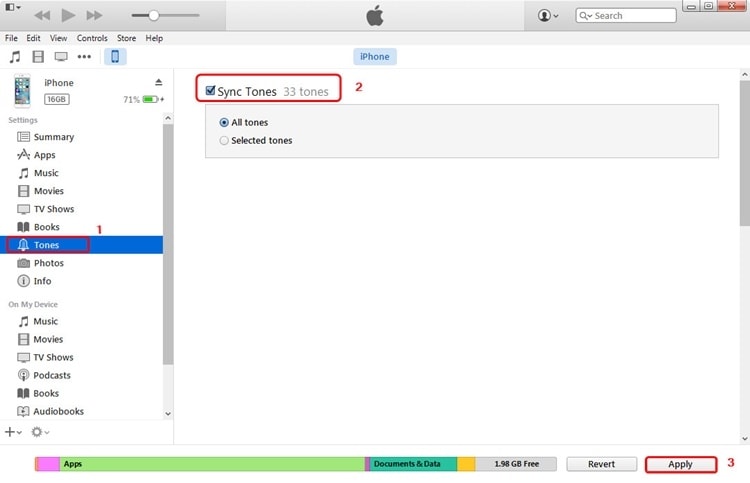
- Une fois cela fait, déconnectez votre ancien téléphone.
- Si vous avez une sonnerie enregistrée sur le stockage local, accédez à l’option Fichiers > Ajouter des fichiers à la bibliothèque pour importer les sonneries de votre choix depuis le stockage local vers iTunes.
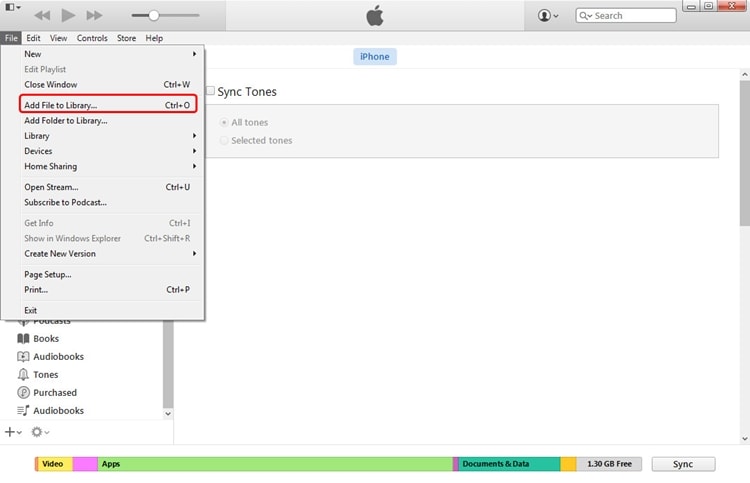
- Après avoir ajouté des sonneries à iTunes, connectez votre iPhone cible au système.
- Pour savoir comment envoyer des sonneries à l’iPhone à partir d’iTunes, sélectionnez l’appareil et accédez à sa section ‘Sonneries’.
- Cochez l’option ‘Sync Tonalités’. Vous pouvez soit choisir manuellement les sonneries que vous souhaitez synchroniser, soit sélectionner tous les fichiers.
- Cliquez sur le bouton ‘Appliquer’ pour synchroniser les sonneries sélectionnées sur votre appareil cible.
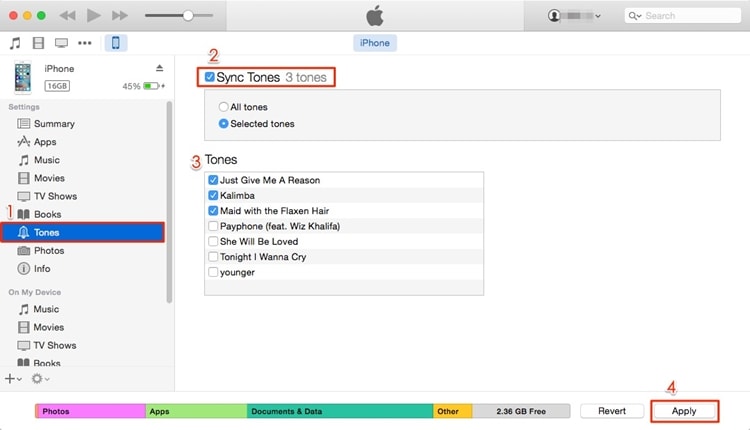
Après avoir mis en œuvre ces étapes, vous pouvez apprendre à envoyer des sonneries d’iPhone à iPhone via iTunes.
Partie 2 : Envoyer des sonneries à l’iPhone, y compris l’iPhone 13 avec DrFoneTool – Transfert de téléphone ?
Si vous ne souhaitez pas naviguer dans les paramètres de l’iPhone et de l’iPad, vous pouvez utiliser l’aide d’applications tierces qui feront le travail en quelques minutes. Ces applications sont également utiles lorsque vous essayez de transférer du contenu d’un appareil Apple à un autre. Bien sûr, vous aurez besoin d’un ordinateur/ordinateur portable pour jouer l’intermédiaire. DrFoneTool – Transfert de téléphone vous permet de transférer vos contacts de l’iPhone vers l’iPad.
Voici comment:
Étape 1 : Téléchargez l’application Dr. Fone – Transfert de téléphone sur votre ordinateur.

Étape 2 : Lancez l’application et vous verrez des options à l’écran. Optez pour le transfert de téléphone.

Étape 3 : Connectez ensuite vos deux appareils à l’ordinateur. Dans notre cas, il s’agit de l’iPhone et de l’iPad. Vous pouvez également effectuer ce transfert entre les appareils iPhone et Android.

Étape 4 : Sélectionnez maintenant les fichiers que vous souhaitez transférer. Ici, sélectionnez tous les contacts que vous souhaitez déplacer. Ensuite, lancez le transfert et ne déconnectez pas les appareils.

Les données seront transférées avec succès vers l’appareil de destination.
Vous n’avez pas d’ordinateur portable ? Alors vous pouvez le faire !
Étape 1 : Téléchargez la version mobile de Wondershare Dr. Fone – Transfert de téléphone. Connectez votre iPhone et iPad à l’aide d’un câble approprié.

Étape 2 : Le logiciel commencera à analyser les données synchronisées sur votre appareil.

Étape 3 : Après la vérification, sélectionnez les contacts que vous souhaitez déplacer et cliquez sur ‘Démarrer l’importation’.
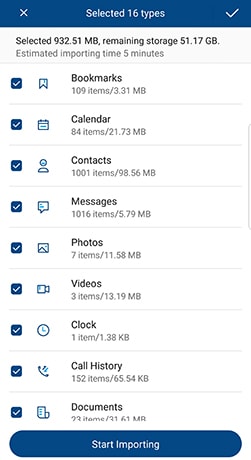
Partie 3 : Envoyer des sonneries à l’iPhone, y compris l’iPhone 13 à l’aide de OneDrive ?
Avec TunesGo, vous pouvez transférer des sonneries d’un appareil à un autre directement, et cela aussi en quelques secondes. Néanmoins, si vous souhaitez effectuer un transfert sans fil, vous pouvez vous faire aider par un service cloud comme OneDrive. En plus de déplacer vos fichiers d’un appareil à un autre, vous pouvez également les conserver en toute sécurité sur le cloud.
- Pour commencer, téléchargez OneDrive sur les deux appareils iOS depuis l’App Store. Vous pouvez également visiter sa page de magasin iTunes à droite ici.
- Ouvrez OneDrive sur votre appareil source et appuyez sur l’icône ‘+’ pour ajouter quelque chose au lecteur. Ensuite, appuyez sur le bouton ‘Télécharger’ et localisez la sonnerie sur le stockage de votre appareil pour la télécharger sur le lecteur.
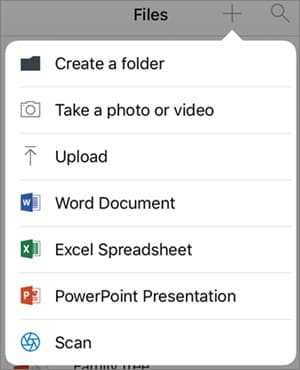
- Maintenant, lancez OneDrive sur votre appareil cible et connectez-vous en utilisant les mêmes informations d’identification. Localisez le fichier que vous venez d’ajouter au lecteur. Ouvrez le dossier et téléchargez-le sur votre stockage local.
- De cette façon, vous pouvez apprendre à transférer des sonneries d’iPhone à iPhone sans connecter physiquement les deux appareils.
Maintenant que vous savez comment envoyer des sonneries d’iPhone à iPhone de différentes manières, vous pouvez certainement déplacer vos données sans aucun problème. N’hésitez pas à essayer DrFoneTool – Transfert de téléphone et à gérer votre appareil en un rien de temps. Il s’agit d’un outil complet de gestion de téléphone qui vous sera certainement utile à de nombreuses reprises. Si vous rencontrez des difficultés lors du déplacement de vos sonneries d’iPhone à iPhone, faites-le nous savoir dans les commentaires ci-dessous.
Derniers articles